作者:©缉熙Soyaine
简介:JavaScript30 是 Wes Bos 推出的一个 30 天挑战。项目免费提供了 30 个视频教程、30 个挑战的起始文档和 30 个挑战解决方案源代码。目的是帮助人们用纯 JavaScript 来写东西,不借助框架和库,也不使用编译器和引用。现在你看到的是这系列指南的第 13 篇。完整指南在 GitHub,喜欢请 Star 哦♪(∇*)
创建时间:2017-07-14
最后更新:2017-07-18
实现效果
页面中的文章有几张配图,随着页面上下滚动,图片位置划过图片一半时,图片从两侧滑入;图片位置离开可见区域时,图片向两侧滑出。
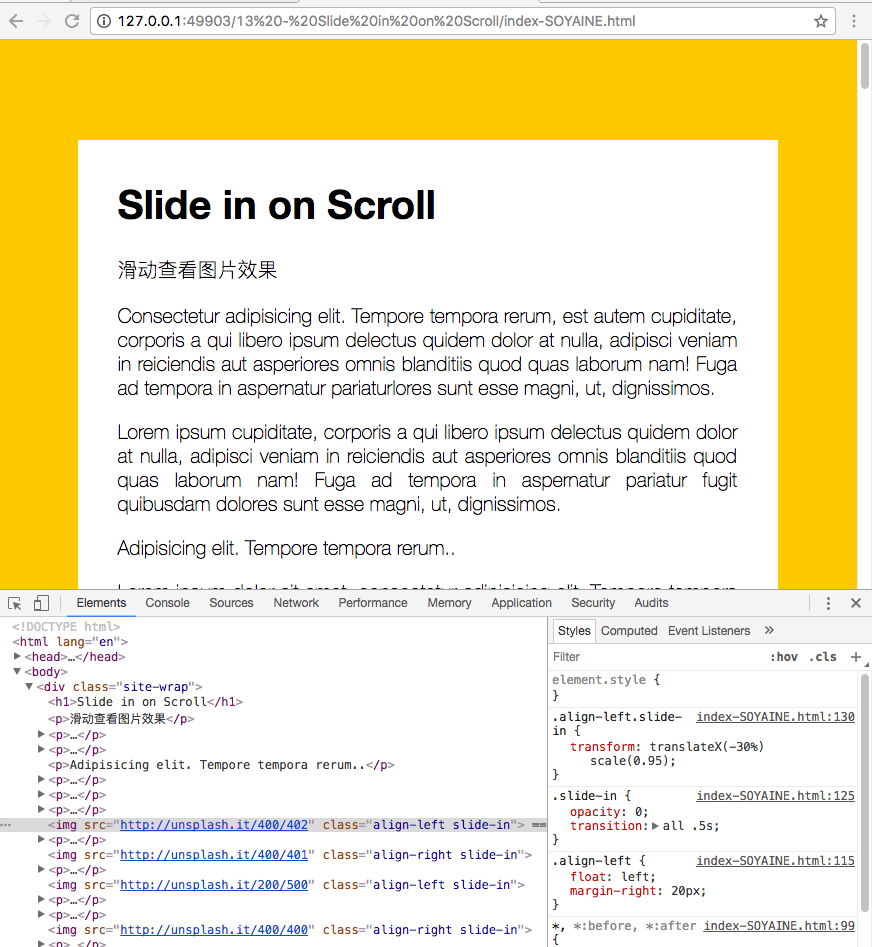 Scroll 效果演示
(图片太大,可点击外链查看,或查看在线效果。)
Scroll 效果演示
(图片太大,可点击外链查看,或查看在线效果。)
下图中蓝色方框位置即是图片所占位置,初始文档中已经写好了内容及样式,需要完成控制图片显示部分的代码来实现图片滑动的效果。
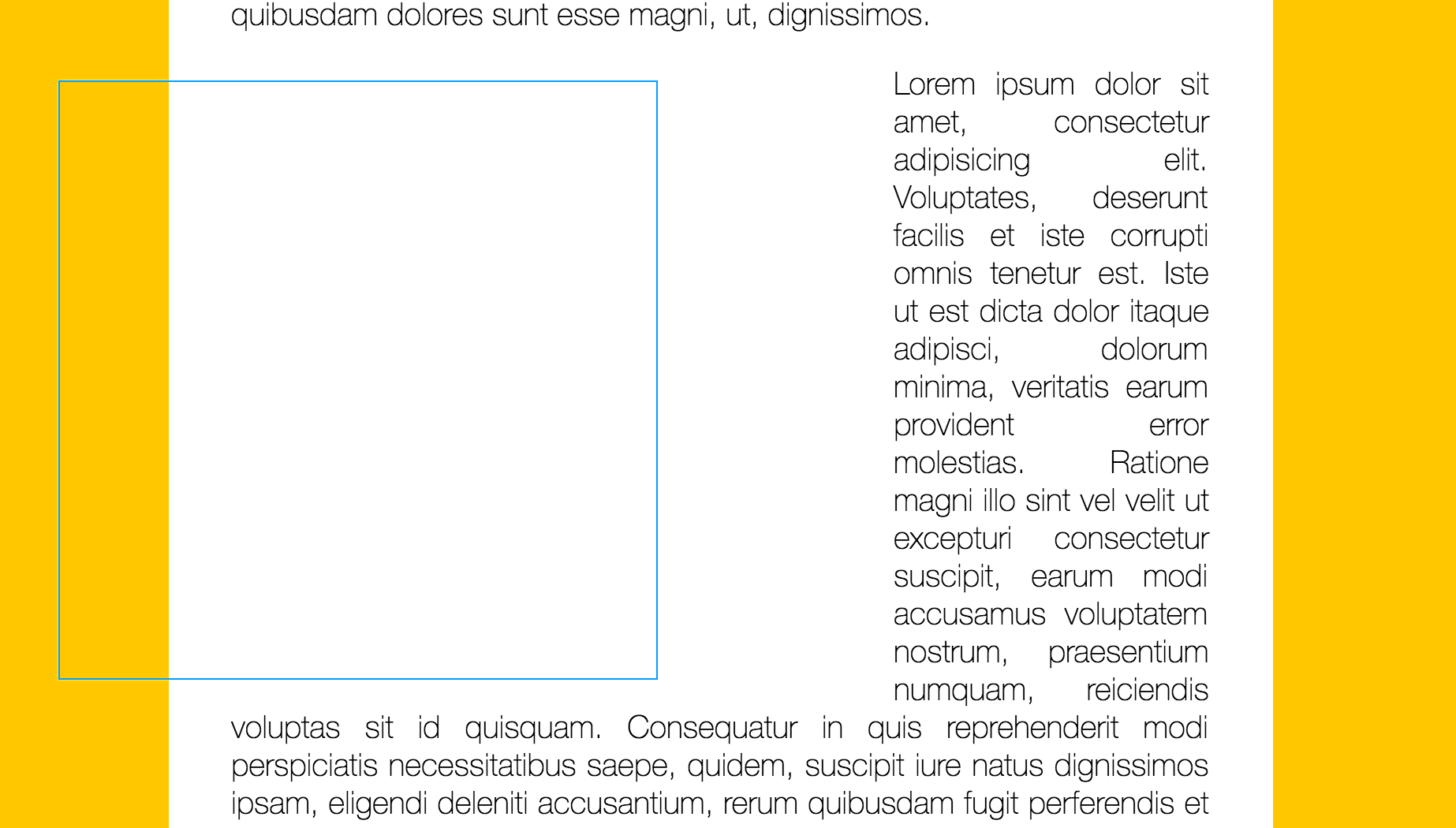 pic
pic
知识点
涉及控制图片的 CSS 属性:
-
translateX来控制左右移动 -
scale来控制缩放
涉及页面尺寸的属性:
-
window.scrollY文档从顶部开始滚动过的像素值 -
window.innerHeight viewport部分的高度 -
ele.height元素的高度 -
ele.offsetTop当前元素顶部相对于其 offsetParent 元素的顶部的距离。
debounce 的作用:
降低事件监听的频率,使用了 Lodash 中的 debounce 方法。
解决思路
- 获取页面中的所有图片元素
- 滚动事件监听
- 尺寸获取及处理
- 滚动至指定区域的条件判断
过程指南
- 获取所有涉及到的图片
const slideImages = document.querySelectorAll('.slide-in'); - 滚动事件监听
针对页面的滚动事件进行监听,可以先打出事件对象来看看。同时在接下来的调试过程中也能利用这打出各个尺寸的值,来帮助我们感受每个尺寸的含义。function checkSlide(e) { console.log(e); console.count(e); } window.addEventListener('scroll', debounce(checkSlide));
此外由于每次滚动都触发监听事件,会降低 JavaScript 运行性能,所以用debounce函数来降低触发的次数。 - 针对每次监听到的滚动事件,遍历所有图片元素,判断是否显示或隐藏图片。由于图片的显示控制只需通过增减
.active类,此处的重点在于判断的条件如何确认,为便于形象地感受页面滚动时,各个尺寸的变化,我画了一张示意图,如下:
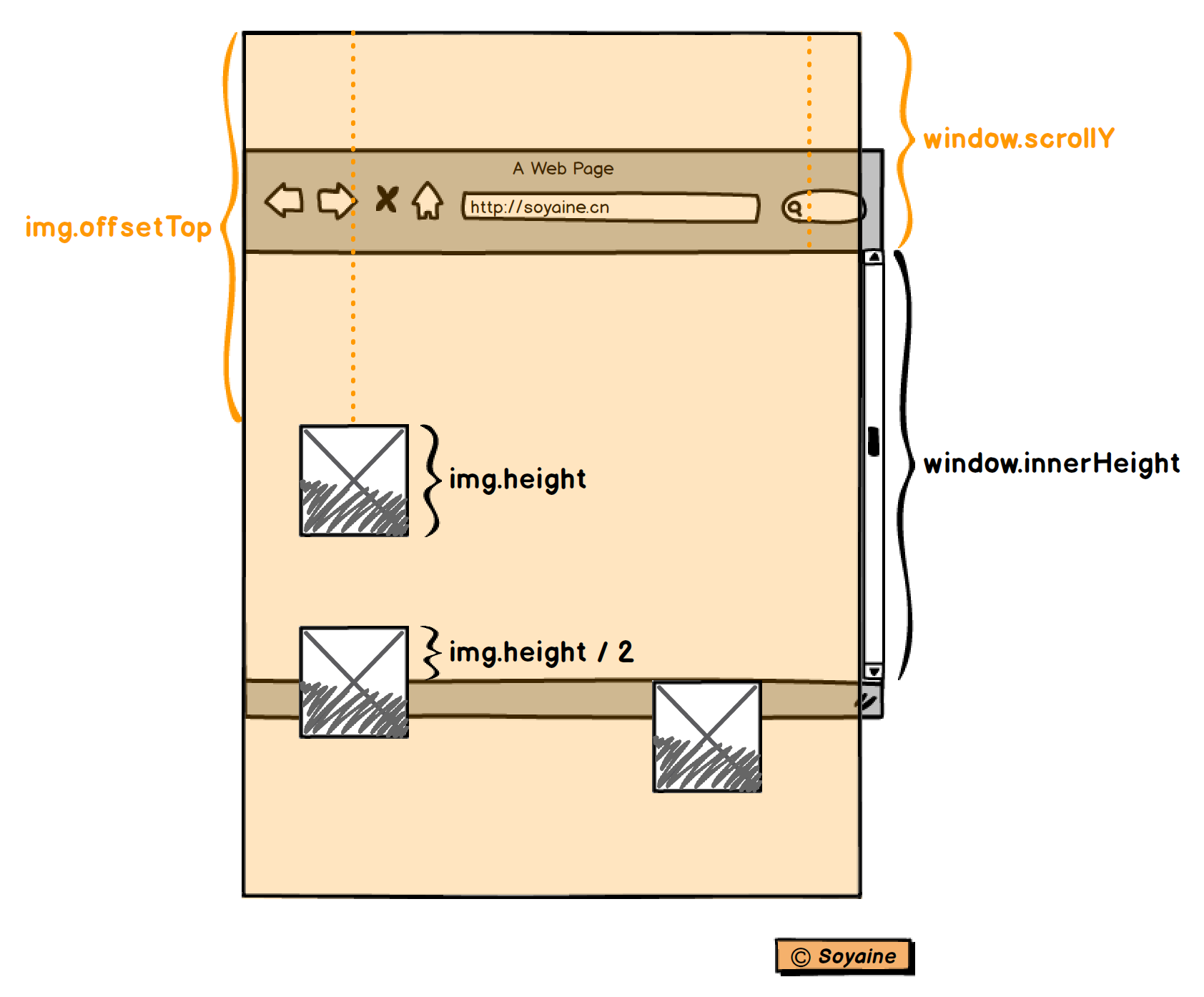 尺寸示意图
尺寸示意图
其中<label style="color: rgba(255, 153, 0, 0.5);">橙色半透明</label>部分指可滚动页面整体,<label style="color: #f90">橙色标注</label>部分是指会随着页面滚动而变化的尺寸,黑色标注的尺寸是固定不变的。
页面的滑动过程经过了两个临界点,一个是下滑到图片的一半处,另一个是完全滑过图片使图片已不再视窗之内,分别决定了图片的显示和隐藏。
需要利用两个临界点来判断图片是否处在需要显示的区域内,故利用两个值来存取此条件的结果(以保证每次事件监听的结果赋值给常亮后,不会随// 滑动页面的底部距离扣除图片一半的高 const slideInAt = (window.scrollY + window.innerHeight) - img.height / 2; // 图片底部距离顶端的距离 const imgBottom = img.offsetTop + img.height;window的属性值变化)。// 已滑过了图片的一半 const isHalfShow = slideInAt > img.offsetTop; // 未完全滑过图片 const isNotScrollPast = window.scrollY < imgBottom; - 对于满足显示条件的,给此图片添加
.active类,不满足的则去掉。
至此,图片控制逻辑已全部完成。if (isHalfShow && isNotScrollPast) { img.classList.add('active'); } else { img.classList.remove('active'); }
亲手滑动感受一下吧o(*≧▽≦)ツ








网友评论